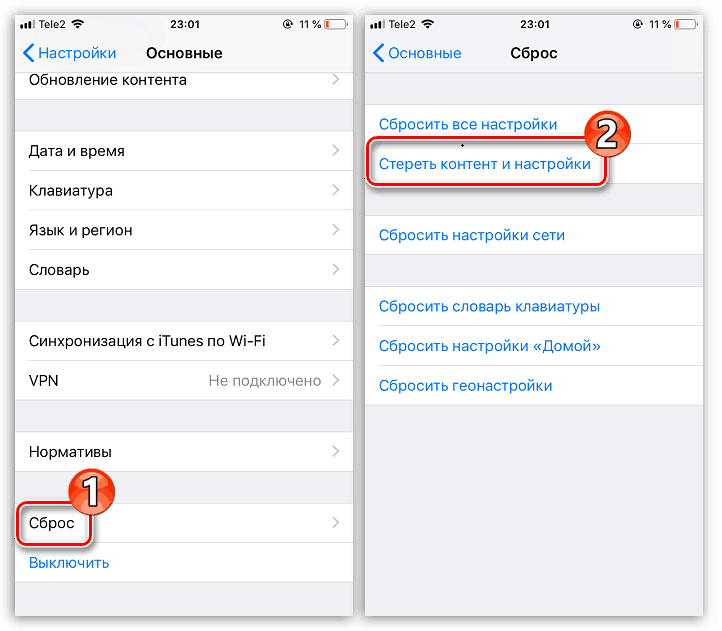Jak používat iCloud na iPhone
iCloud je cloudová služba poskytovaná společností Apple. Dnes by měl být každý uživatel iPhone schopen pracovat s cloudem, aby byl jejich smartphone pohodlnější a funkční. Tento článek je návodem pro práci s iCloud na iPhone.
Obsah
Používáme iCloud na iPhone
Níže uvádíme hlavní rysy iCloud, stejně jako pravidla pro práci s touto službou.
Povolit zálohování
Ještě předtím, než Apple implementoval vlastní cloudovou službu, byly vytvořeny všechny záložní kopie zařízení Apple iTunes a proto byly uloženy výhradně na počítači. Souhlasím, že není vždy možné připojit iPhone k počítači. A iCloud tento problém dokonale řeší.
- Otevřete nastavení na iPhone. V dalším okně vyberte sekci „iCloud“ .
- Na obrazovce se rozbalí seznam programů, které mohou ukládat svá data do cloudu. Aktivujte aplikace, které chcete zahrnout do zálohy.
- Ve stejném okně přejděte na "Zálohování" . Pokud je parametr „Zálohování v iCloudu“ deaktivován, musíte jej povolit. Klikněte na tlačítko "Vytvořit zálohu" , aby váš smartphone okamžitě začal vytvářet zálohu (je vyžadováno připojení Wi-Fi). Záloha bude navíc automaticky aktualizována automaticky, pokud je k telefonu bezdrátové připojení.

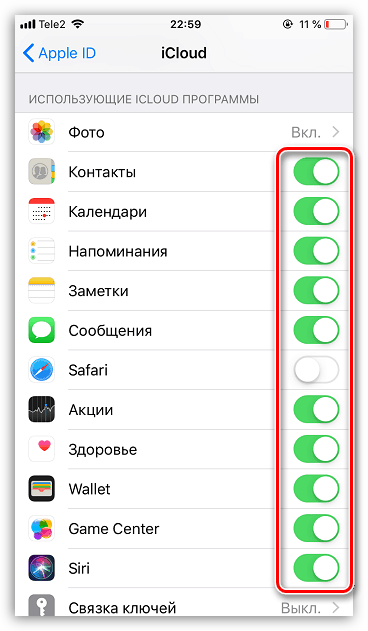
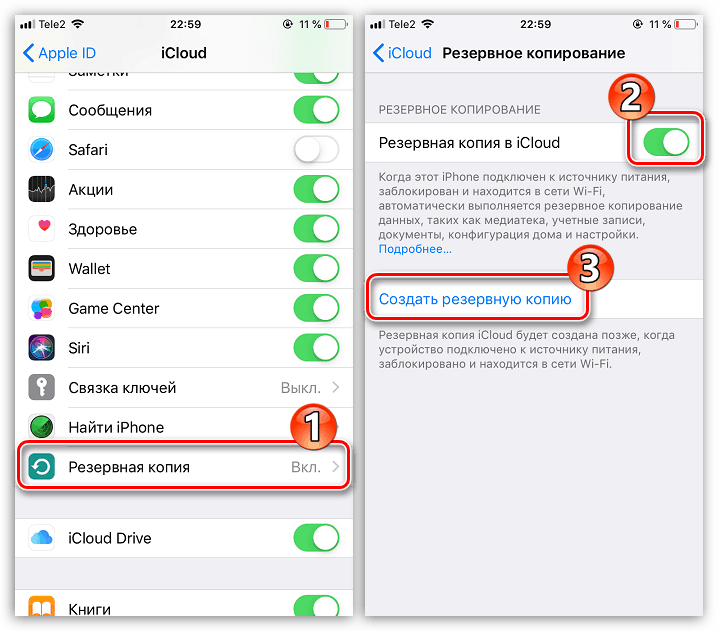
Záložní instalace
Po resetování nastavení nebo přepnutí na nový iPhone, aby nedošlo k opětovnému načtení dat a provedení nezbytných změn, měli byste nainstalovat zálohu uloženou v iCloud.
- Zálohování lze nainstalovat pouze na zcela čistý iPhone. Pokud tedy obsahuje nějaké informace, je nutné je odstranit resetováním na tovární nastavení.
![Obnovte tovární nastavení zařízení iPhone]()
Další podrobnosti: Jak provést úplný reset iPhone
- Když se na obrazovce objeví uvítací okno, budete muset provést počáteční nastavení smartphonu, přihlásit se k vašemu Apple ID, po kterém systém nabídne obnovení ze zálohy. Přečtěte si více v článku na níže uvedeném odkazu.
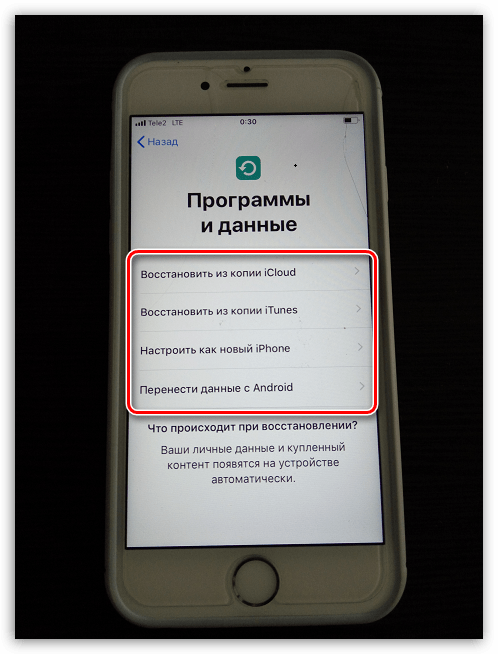
Další podrobnosti: Jak aktivovat iPhone
Ukládání souborů ICloud
Po dlouhou dobu nelze iCloud nazvat plnohodnotnou cloudovou službou, protože uživatelé v ní nemohli ukládat svá osobní data. Apple to naštěstí vyřešil implementací aplikace Files.
- Nejprve se musíte ujistit, že jste aktivovali funkci „iCloud Drive“ , která umožňuje přidávat a ukládat dokumenty v aplikaci Files a mít k nim přístup nejen na iPhone, ale také z jiných zařízení. Chcete-li to provést, otevřete nastavení, vyberte účet Apple ID a přejděte do části "iCloud" .
- V dalším okně aktivujte položku «iCloud Drive» .
- Nyní otevřete aplikaci Soubory. V něm uvidíte sekci „iCloud Drive“ , přidávání souborů, do kterých je uložíte do cloudového úložiště.
- Pro přístup k souborům, například z počítače, přejděte do prohlížeče iCloud webové stránky , přihlaste se ke svému účtu Apple ID a vyberte sekci "iCloud Drive" .

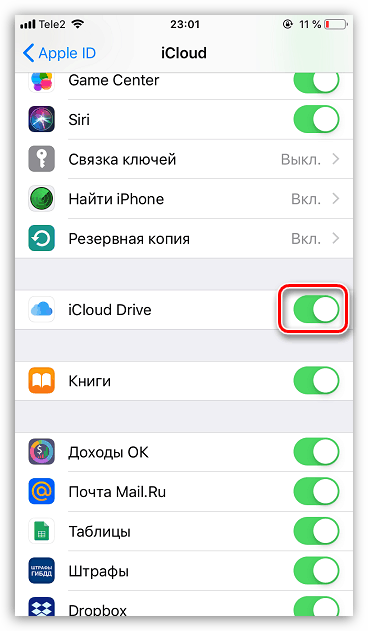
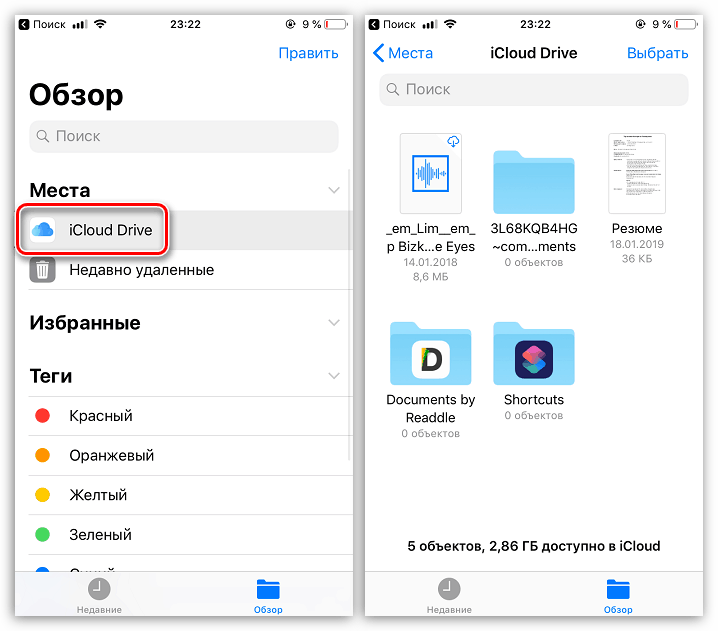
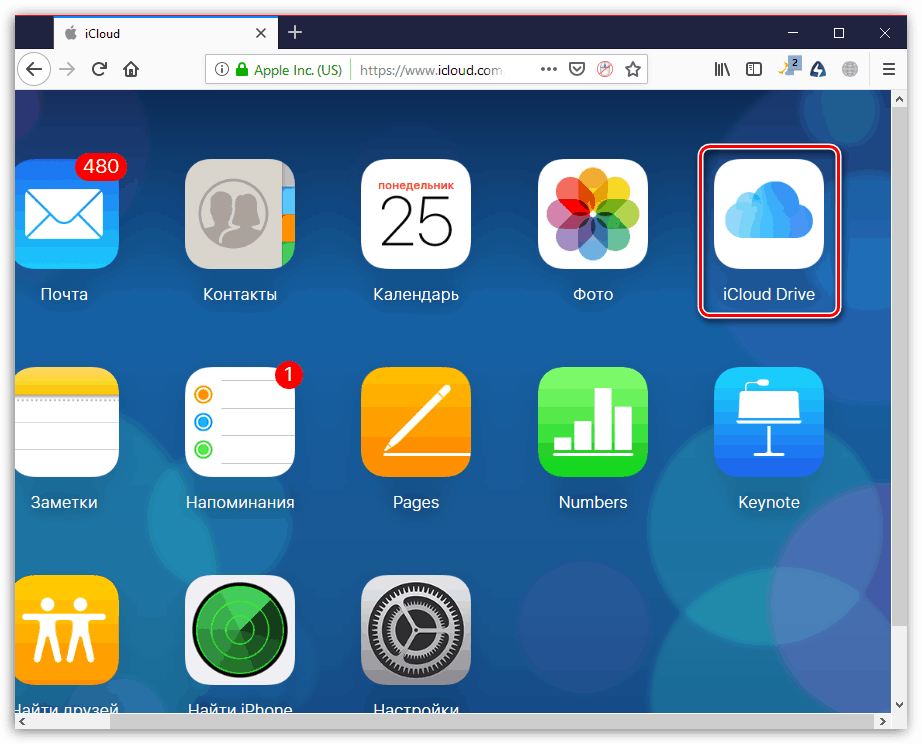
Automatické nahrání fotografií
Obvykle se jedná o fotografie, které nejvíce zabírají prostor na iPhone. Chcete-li uvolnit místo, stačí uložit obrázky do cloudu, po kterém mohou být vymazány ze smartphonu.
- Otevřete nastavení. Vyberte název účtu Apple ID a pak přejděte na iCloud .
- Vyberte sekci Fotografie .
- V dalším okně aktivujte volbu "Photo iCloud" . Nyní budou všechny nové obrázky vytvořené nebo nahrané do funkce Camera Roll automaticky nahrány do cloudu (pokud jsou připojeny k síti Wi-Fi).
- Pokud jste uživatelem několika zařízení Apple, pod níže uvedeným parametrem aktivujte parametr „Moje fotografie“, abyste měli přístup ke všem fotografiím a videím za posledních 30 dní z jakéhokoli gadgetu Apple.

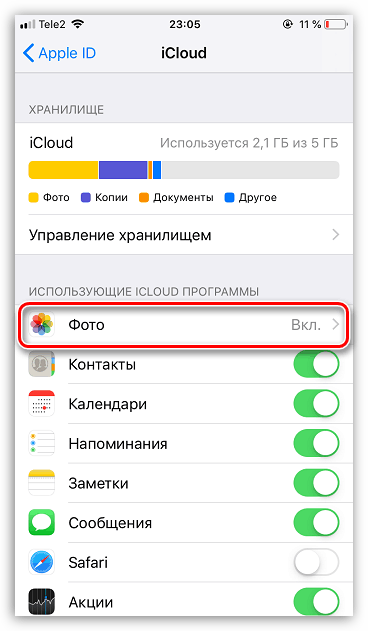
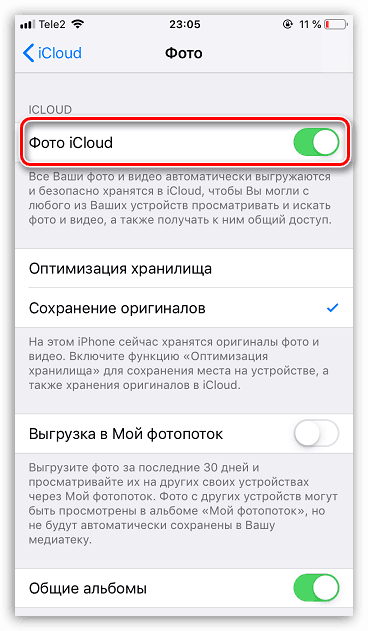
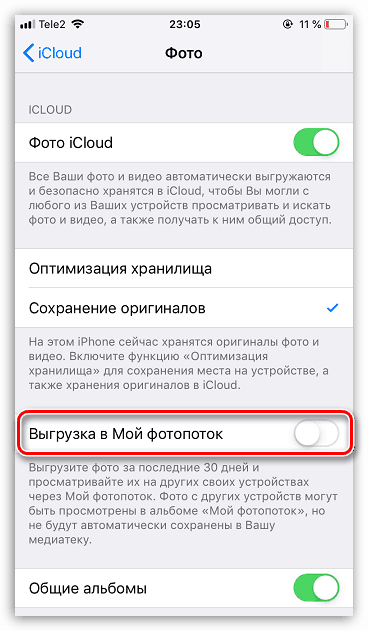
Volný prostor ICloud
Co se týče volného místa pro ukládání záloh, fotografií a dalších souborů iPhone, Apple poskytuje uživatelům pouze 5 GB volného místa. Pokud se zastavíte na bezplatné verzi iCloud, může být nutné úložiště pravidelně vydávat.
- Otevřete nastavení Apple ID a poté vyberte sekci „iCloud“ .
- V horní části okna můžete vidět, které soubory a kolik místa zabírají v cloudu. Chcete-li přejít na čištění, klikněte na tlačítko "Správa úložiště" .
- Vyberte aplikaci, informace, které nepotřebujete, a klepněte na tlačítko „Smazat dokumenty a data“ . Potvrďte tuto akci. Udělejte to samé s dalšími informacemi.


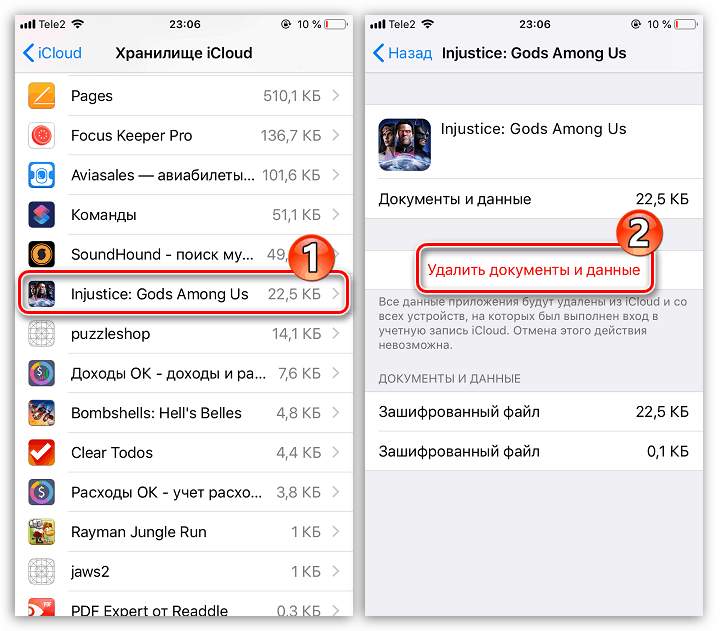
Zvyšte velikost úložiště
Jak je uvedeno výše, uživatelům je v cloudu k dispozici pouze 5 GB místa. V případě potřeby je možné rozšířit cloudový prostor přepnutím na jiný tarifní plán.
- Otevřete nastavení iCloud.
- Vyberte položku „Správa úložiště“ a klepněte na tlačítko „Změnit plán úložiště“ .
- Označte příslušný tarifní plán a poté platbu potvrďte. Od tohoto okamžiku na vašem účtu bude vydáno předplatné s měsíčním předplatným. Pokud chcete zrušit placenou sazbu, budete muset předplatné vypnout.

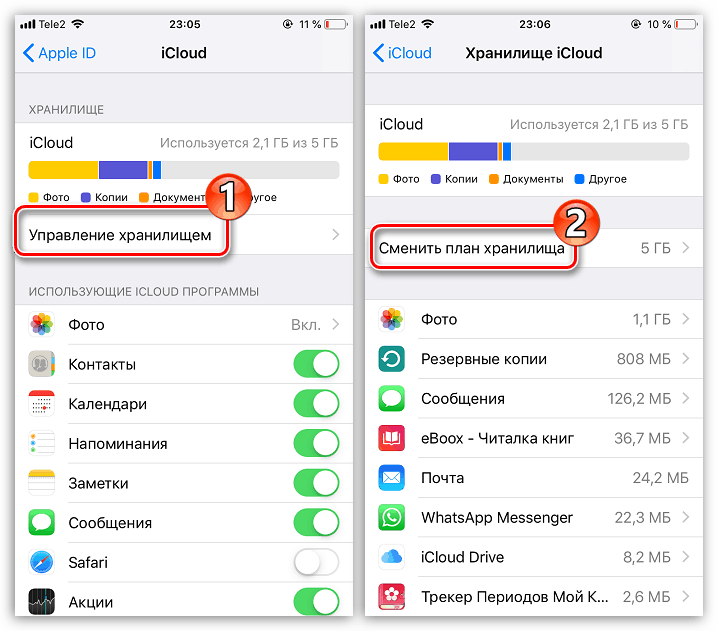
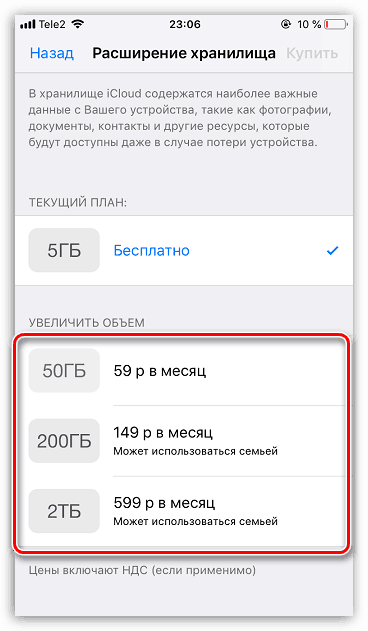
Článek představil pouze klíčové nuance použití iCloud na iPhone.